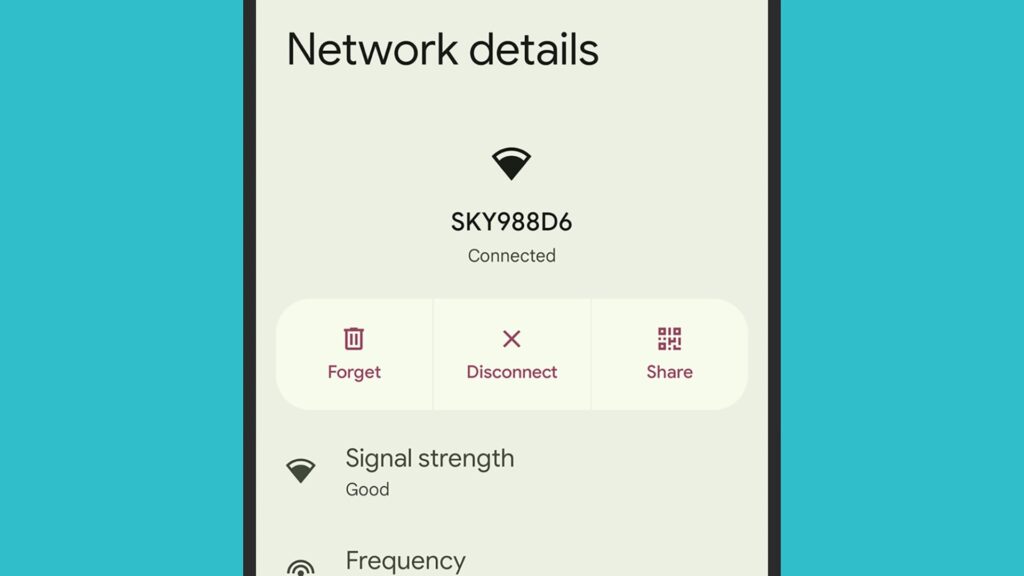لقد مررنا جميعًا بهذه التجربة: لديك هاتف أو كمبيوتر محمول جديد، وحان الوقت لإعداده، ولكنك لا تعرف كلمة مرور شبكة Wi-Fi. ربما تكون عبارة عن سلسلة طويلة من الأحرف على ظهر جهاز التوجيه الخاص بك في غرفة أخرى أو مكتوبة على ورقة ملاحظة في مكان ما في المنزل. وفي كلتا الحالتين، هناك بعض الطرق السهلة جدًا لتشغيل جهازك دون الحاجة إلى إزعاج صديق أو أحد أفراد الأسرة أو زميل للوصول إليه أو إضافة جهاز آخر من أجهزتك الخاصة؛ وإليك كيفية العثور على كلمة المرور.
بالطبع، لن تكون هذه العملية مفيدة كثيرًا إذا تم تغيير كلمة مرور شبكة Wi-Fi، وهو ما قد يفسر سبب عدم تمكن أجهزتك المتصلة من الاتصال بالإنترنت. في هذه الحالة، سيتعين عليك الحصول على كلمة المرور الجديدة من الشخص الذي يدير الشبكة.
أندرويد
إذا كنت تستخدم هاتف Google Pixel، فمن الإعدادات، انقر فوق الشبكة والانترنت و إنترنتثم انقر على أيقونة الترس بجوار اسم شبكة wifi التي تتصل بها حاليًا. انقر على يشارك في الشاشة التالية، قم بمصادقة هويتك، وستحصل على رمز QR لمشاركة تفاصيل تسجيل الدخول. سيتم إدراج كلمة مرور Wi-Fi أسفله.
يختلف الأمر قليلًا إذا كنت تستخدم هاتف Samsung Galaxy. افتح الإعدادات، واختر الاتصالات و واي فاي، وانقر على أيقونة الترس بجوار شبكة Wi-Fi الحالية. سيتم تمييز حقل كلمة المرور بنجمة، ولكن إذا نقرت على أيقونة العين بجوارها وأكدت هويتك، فسترى كلمة المرور بنص عادي.
إذا كان لديك أي نوع آخر من هواتف Android، فيجب أن تتمكن من العثور على صفحة تكوين Wi-Fi مشابهة في مكان ما. لاحظ الخيارات والميزات المفيدة الأخرى على نفس الشاشات: إخبار Android بما إذا كان سيعيد الاتصال بالشبكة تلقائيًا أم لا، على سبيل المثال، وقراءات التردد ومعيار Wi-Fi الذي تتصل به.
اي او اس
إذا كنت تستخدم جهاز iPhone، فانتقل إلى تطبيق الإعدادات الرئيسي، ثم اختر واي فاي لمعرفة الشبكة التي تتصل بها حاليًا، انقر على أيقونة المعلومات الزرقاء الصغيرة بجوار اسم الشبكة (الحرف “i” الصغير داخل دائرة) لمعرفة كيفية تكوينها – سواء تم تعيين جهاز iPhone الخاص بك للاتصال بها تلقائيًا أم لا.
اضغط على كلمة المرور الحقل، وسيُطلب منك التحقق من هويتك باستخدام أي طريقة تم تعيينها كإجراء حماية لقفل الشاشة (Face ID أو رمز PIN، على سبيل المثال). بعد ذلك، تظهر كلمة المرور، وستحصل أيضًا على رمز مفيد ينسخ فقاعة على الشاشة في حالة احتياجك إلى نسخها في مكان آخر.
ومن المفيد أيضًا أن تتعرف على الخيارات الأخرى على هذه الشاشة، في حالة احتياجك إليها في أي وقت – يمكنك تشغيل وضع بيانات منخفض خاص إذا كان النطاق الترددي محدودًا، على سبيل المثال، أو مطالبة جهاز iPhone الخاص بك بنسيان الشبكة (في هذه الحالة، سيتعين عليك إدخال كلمة المرور مرة أخرى في المرة التالية التي تتصل فيها).
نوافذ
عندما يتعلق الأمر بالعثور على كلمات مرور Wi-Fi الخاصة بك على نظام التشغيل Windows، افتح “الإعدادات” من قائمة “ابدأ”، ثم اختر الشبكات والانترنت و واي فايستشاهد الشبكة التي تتصل بها حاليًا في الأعلى (يمكنك رؤية المزيد بالنقر فوق إظهار الشبكات المتاحة)—حدد اسم الشبكة التي تستخدمها لعرض خصائصها.
في الشاشة التالية، ستحصل على قدر كبير من المعلومات، بما في ذلك قراءات تفصيلية لنوع ملف تعريف الشبكة وإعدادات DNS وIP. كل هذه معلومات مفيدة، لكننا نريد فقط كلمة مرور Wi-Fi: انقر فوق منظر بجوار عرض مفتاح أمان Wi-Fi، وتظهر في مربع حوار جديد.
العودة إلى الشبكات والانترنت و واي فاي الشاشة، يمكنك استخدامها إدارة الشبكات المعروفة لإضافة شبكات جديدة، قم بنسيان الشبكات الموجودة (لذا ستحتاج إلى إدخال كلمة مرور مرة أخرى للاتصال بها)، وقم بتعديل خصائصها المختلفة. إذا كان لديك تاريخ طويل من شبكات wifi، فاستخدم خيارات التصفية في الأعلى للوصول إليها.
ماك
للعثور على كلمات مرور شبكة wifi المخزنة على نظام macOS، افتح تفاحة القائمة، انقر فوق إعدادات النظام، ثم اختر واي فاي. يتم إدراج شبكة wifi التي تتصل بها حاليًا في الأعلى، ولكن للحصول على كلمة المرور الخاصة بها، لا تنقر فوق تفاصيل المربع المجاور له – تحتاج إلى التمرير لأسفل للعثور عليه مرة أخرى أسفل الشبكات المعروفة.
ستحتوي القائمة الثانية على ثلاث نقاط بجوارها: انقر فوق هذا الرمز، ثم نسخ كلمة المروروكلمة المرور سيتم إرساله إلى الحافظة. لرؤيته فعليًا، تحتاج إلى لصقه في تطبيق مختلف مثل TextEdit أو تطبيق Notes (أمر + V سوف أقوم بالمهمة، ومن هناك، يمكنك إرسالها إلى أي مكان آخر تحتاج إلى معرفته.
يمكنك إظهار تاريخ موجز مثير للاهتمام لجهاز Mac الخاص بك عن طريق التمرير لأسفل على نفس الشاشة ثم اختيار متقدم لإظهار مربع حوار يعرض بعض الإعدادات الإضافية وجميع شبكات Wi-Fi التي اتصل بها جهاز الكمبيوتر الخاص بك على الإطلاق. يمكنك أيضًا النقر فوق النقاط الثلاث بجوار أي من هذه العناصر للعثور على نسخ كلمة المرور خيار.